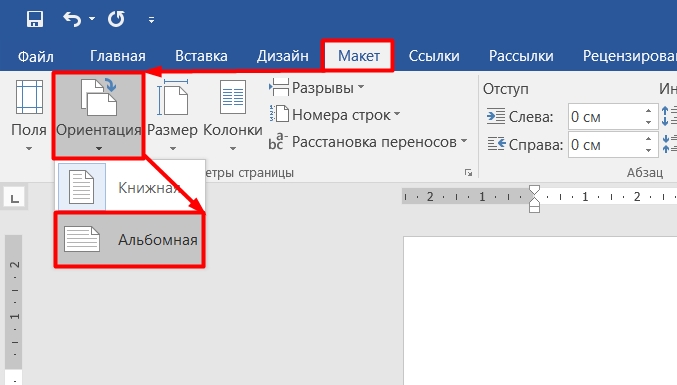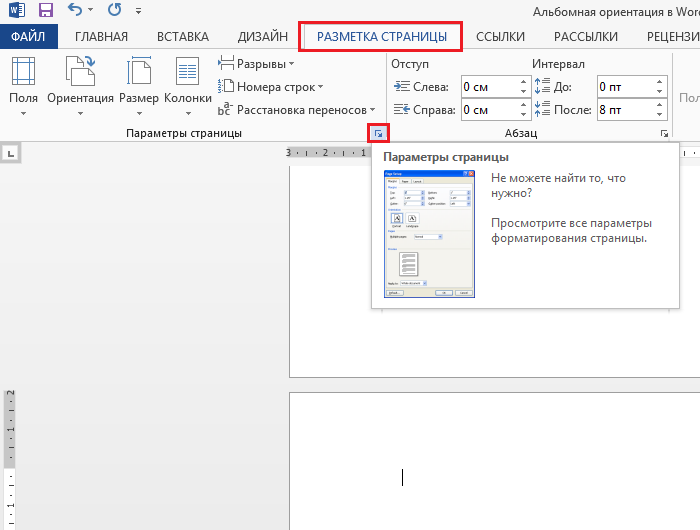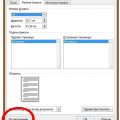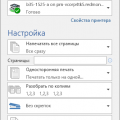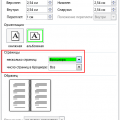Одним из ключевых аспектов работы с текстом в программе Microsoft Word является правильная ориентация страницы. Часто возникает необходимость установить альбомную ориентацию для создания презентаций, отчетов или других документов, где горизонтальное расположение страницы предпочтительнее вертикального.
Если вы регулярно работаете с Word и вам требуется изменить ориентацию страницы на альбомную, следуйте пошаговой инструкции. Несмотря на интуитивную понятность программы, иногда возникают вопросы с установкой данной настройки. Следуя этим простым шагам, вы сможете легко изменить ориентацию вашего документа на горизонтальную.
Установка альбомной ориентации в Word
Шаг 1: Откройте документ в Microsoft Word.
Шаг 2: Перейдите во вкладку «Разметка страницы».
Шаг 3: Нажмите на кнопку «Ориентация» и выберите «Альбомная».
Шаг 4: Проверьте, что ориентация документа изменилась на альбомную.
Шаг 5: Сохраните изменения в документе.
Теперь ваш документ в Word находится в альбомной ориентации.
Шаг 1: Открытие документа
- Откройте программу Microsoft Word.
- Найдите и выберите нужный документ на вашем компьютере.
- Дважды кликните на названии файла, чтобы открыть его в Word.
Теперь, когда документ открыт, вы готовы перейти к следующему шагу по установке альбомной ориентации страницы.
Нажмите на иконку Word на рабочем столе
Шаг 1: Чтобы установить альбомную ориентацию в Word, первым делом откройте программу Microsoft Word. Для этого просто нажмите на иконку Word на рабочем столе или в меню «Пуск».
Выберите нужный документ для редактирования
Прежде чем приступить к установке альбомной ориентации в Word, откройте программу Microsoft Word и выберите документ, который вы хотите отредактировать. Это может быть существующий файл или новый документ, в котором вы планируете создать содержимое с альбомной ориентацией.
Шаг 2: Установка ориентации страницы
Для установки альбомной ориентации страницы в Word, выполните следующие действия:
- Откройте документ, в котором хотите изменить ориентацию страницы.
- Перейдите во вкладку «Разметка страницы».
- Нажмите на кнопку «Ориентация» в разделе «Ориентация».
- Выберите «Альбомная» из выпадающего меню.
После выполнения этих шагов ваш документ будет отформатирован в альбомной ориентации страницы.
Найдите раздел «Разметка» в верхней панели
Чтобы установить альбомную ориентацию страницы в Word, найдите в верхней панели программы раздел «Разметка». Он расположен рядом с разделами «Основной» и «Вставка». Нажмите на этот раздел, чтобы открыть дополнительные опции форматирования страницы.
Выберите «Ориентация страницы» и кликните на «Альбомная»
Для установки альбомной ориентации страницы в программе Microsoft Word необходимо выполнить следующие шаги:
Шаг 1: Откройте документ в Word, для которого требуется изменить ориентацию страницы.
Шаг 2: Нажмите на вкладку «Разметка страницы» в верхней панели меню.
Шаг 3: На панели «Разметка страницы» найдите раздел «Ориентация» и кликните на кнопку «Альбомная».
Шаг 4: После этого страница вашего документа будет переведена в альбомный режим, горизонтальное расположение.
После выполнения этих шагов, ориентация страницы изменится на альбомную, что позволит вам комфортно работать с документом в этом режиме.